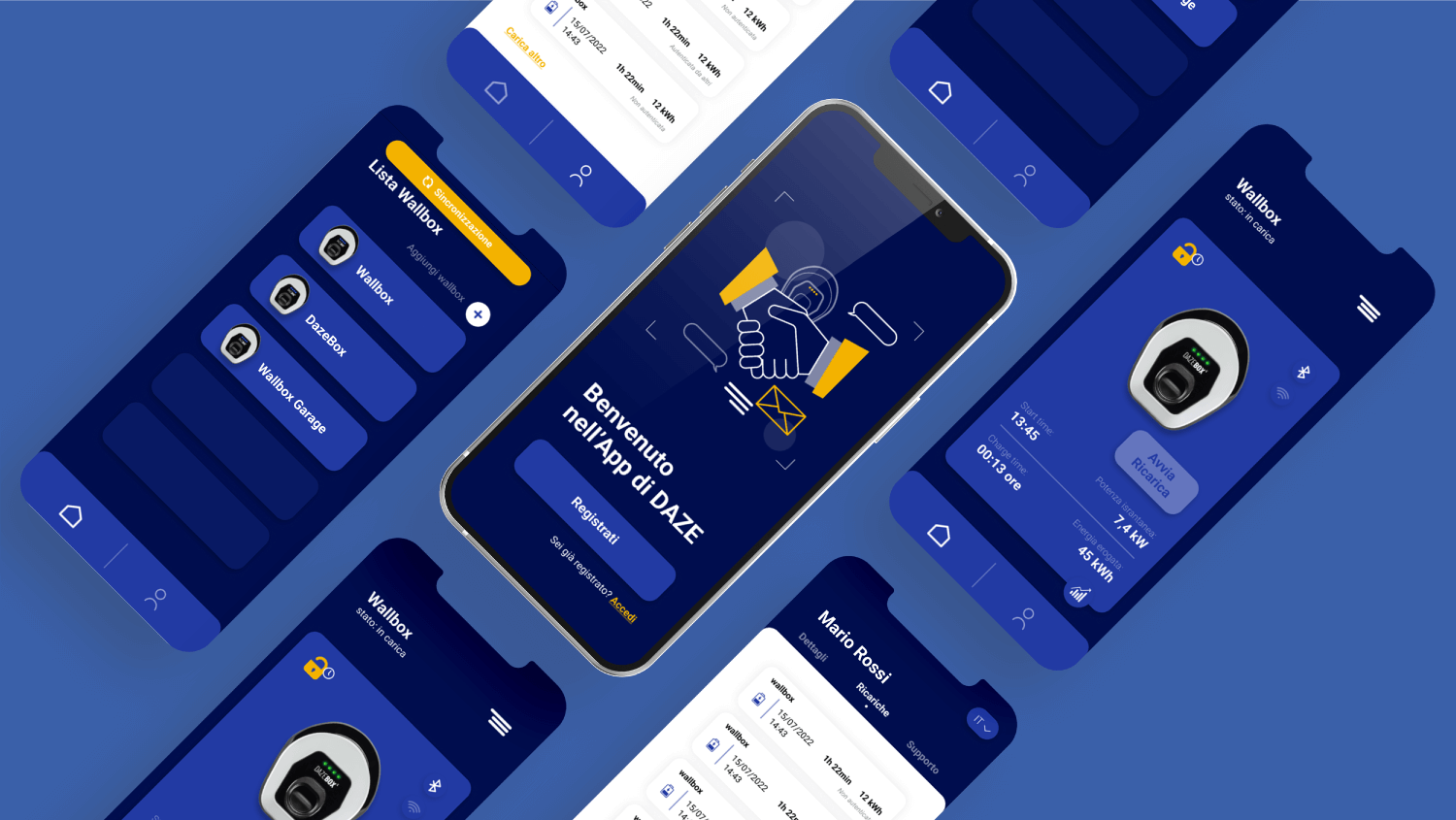La nuova app firmata DazeTechnology è finalmente sbarcata su Play Store e App Store per offrire agli utenti l’esperienza di ricarica più semplice, intuitiva ed efficiente possibile. Basta scansionare il QR code presente sulla propria DazeBox o DazeMax per iniziare subito a sfruttare tutte le nuove feature dell’app Daze. Scopriamo insieme come fare, passo dopo passo.
Registrazione, login, associazione della wallbox
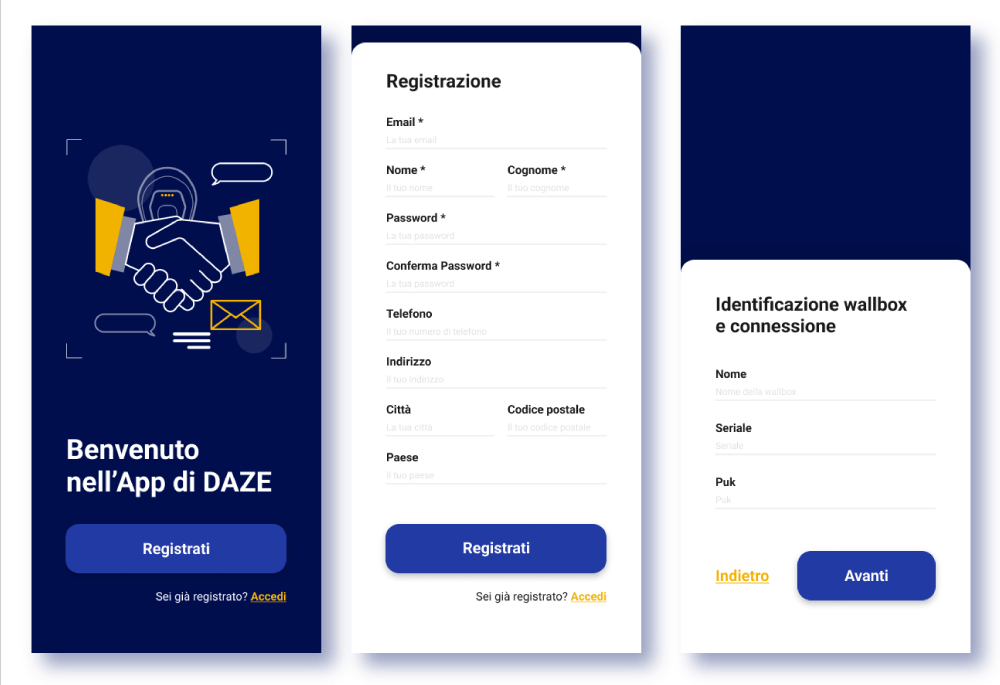
Il primo passo è registrarsi o, nel caso la registrazione sia già avvenuta, effettuare il login. Per registrarsi sarà necessario compilare tutti i campi obbligatori segnati con un asterisco (vedi immagine), impostando un nome utente e una password. Per il login, invece, sarà sufficiente inserire solo username e password.
Effettuato il login, potrete visualizzare la schermata di home dell’app. Qui verranno elencate tutte le wallbox associate al proprio account e all’app.
Per associare una wallbox è necessario fare tap sul pulsante “Aggiungi wallbox”, situato in cima alla lista delle wallbox associate.
Toccate su “Avanti” nella schermata successiva e potrete quindi scansionare il codice QR presente sulla vostra DazeBox o DazeMax. In alternativa, potete selezionare “Inserisci manualmente” e inserire il codice PUK e il seriale della vostra wallbox (reperibile sull’apposita scheda presente nella scatola della wallbox).
Una volta associata la vostra wallbox, essa figurerà nella lista delle wallbox in homepage. Sempre nella homepage, potete visionare subito quali wallbox necessitano di un aggiornamento: saranno contraddistinte da un punto esclamativo giallo. Cliccate sulla wallbox da aggiornare e poi su “Aggiorna” per aggiornare il firmware, o su “Avvia ricarica” (qualora sia in stato di blocco) per dare inizio all’erogazione di energia.
Pannello Wallbox
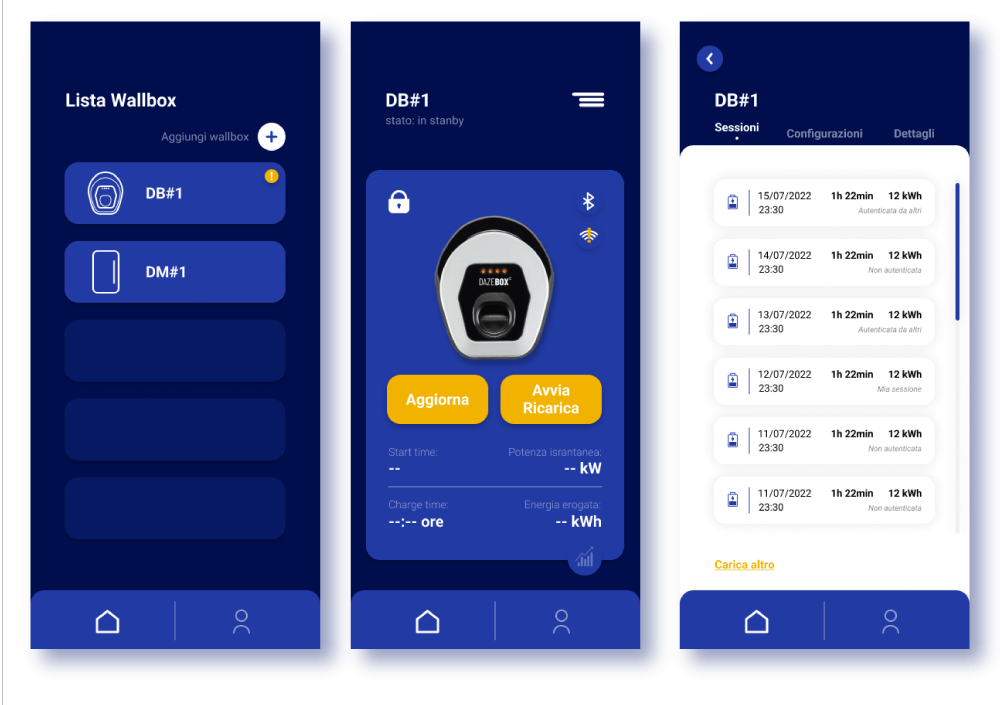
Una volta associata la vostra wallbox, essa figurerà nella lista delle wallbox in homepage. Cliccate quindi sulla wallbox appena aggiunta per aprire il pannello wallbox.
Qui potrete visualizzare subito lo stato di connettività della wallbox (Bluetooth e WiFi) e i dati realtime di ricarica.
Inoltre, cliccando sull’icona del menù vicino al nome della vostra wallbox, vi si aprirà una nuova schermata dove potrete selezionare se visualizzare le sessioni di ricarica, la configurazione della wallbox, o i relativi dettagli. Attenzione: quest’opzione è disponibile solo se la wallbox è connessa alla rete WiFi.
Nella schermata sessioni potrete monitorare tutte le singole sessioni di ricarica, visionandone data e ora di partenza, durata ed energia erogata, oltre che l’utente che ne ha effettuato l’autenticazione.
Nella schermata configurazione potete attivare o disattivare la connettività WiFi, inserendo opportunamente i dati della propria connessione; potete azionare o meno il blocco della ricarica, utile soprattutto in contesti di ricarica condivisa; infine, potete accedere a impostazioni di configurazione avanzata, cliccando sul relativo pulsante “configurazione” in basso.
Blocco e sblocco della ricarica
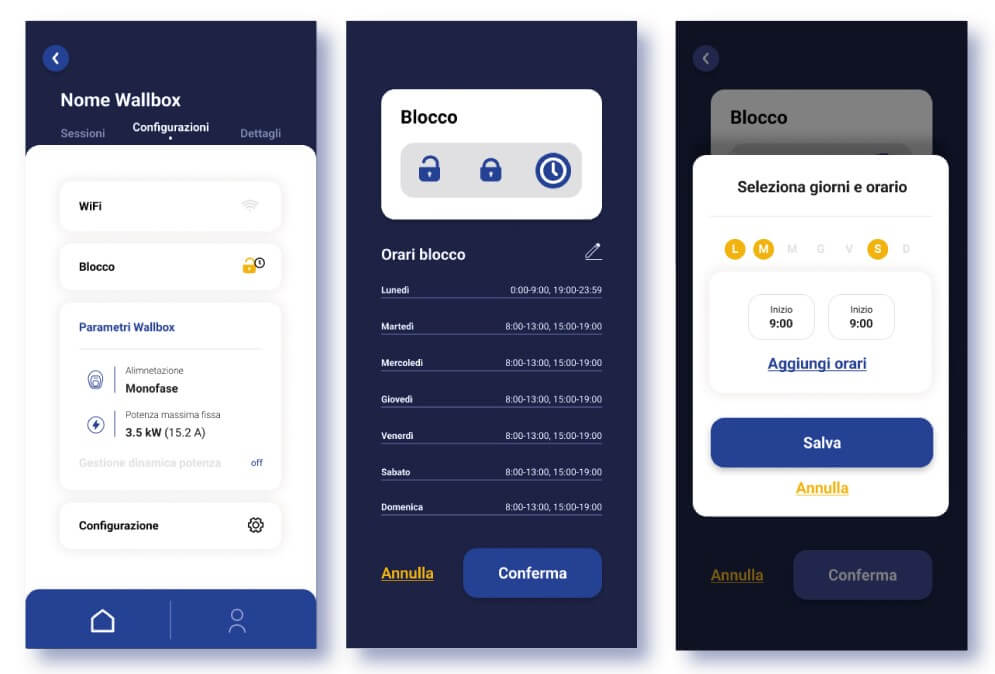
Cliccando sull’icona di blocco e sblocco accederete a una nuova schermata. Qui vi sarà data l’opzione di settare la wallbox come sbloccata (cioè disponibile per la ricarica, icona del lucchetto aperta), bloccata (impedisce l’erogazione di energia, icona del lucchetto chiusa) o di programmare automaticamente le fasce orarie del blocco della ricarica (icona dell’orologio).
Quest’ultima opzione serve a indicare orari in cui bloccare l’erogazione dell’energia dalla wallbox al veicolo, permettendo così all’utente di programmare la ricarica nelle fasce orarie in cui i costi dei consumi sono ridotti e beneficiare dei vantaggi della sperimentazione Arera (vedi paragrafo successivo per maggiori informazioni).
Configurazioni
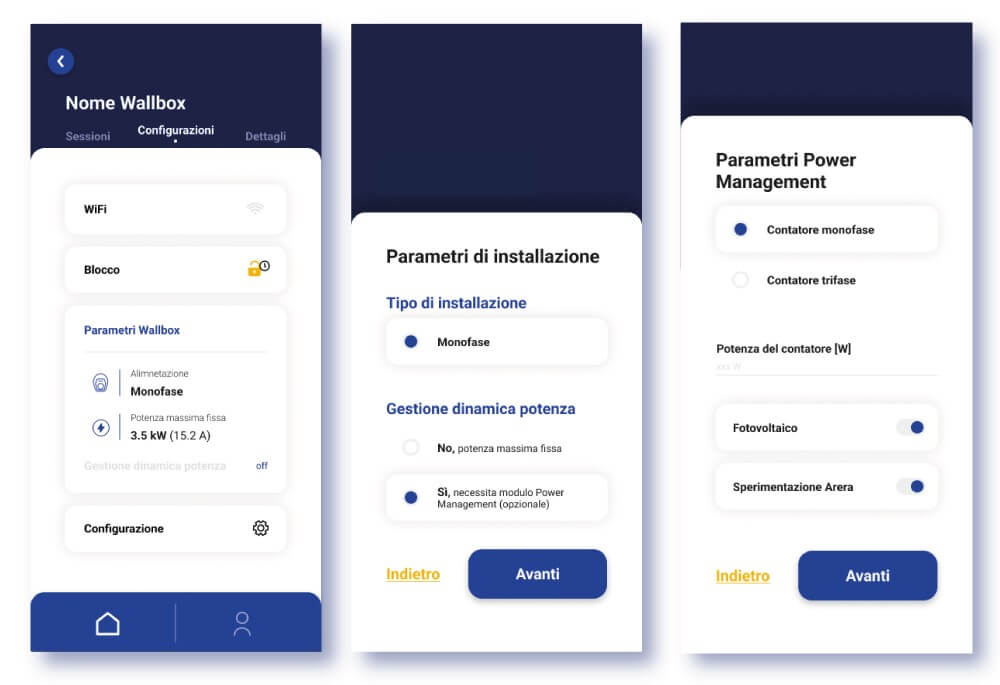
Tornate alla schermata configurazioni, potete cliccare sul tasto “Configurazioni” con l’icona delle rotellina in basso. Da qui potete selezionare il tipo di installazione della wallbox (Monofase o Trifase) e impostare la potenza di ricarica. Le opzioni, nuovamente, sono due: settare una potenza fissa (a vostra discrezione) oppure affidarvi, qualora lo abbiate installato, al sistema Dynamic Power Management per una gestione dinamica della potenza di ricarica.
Se selezionate questa opzione, vi sarà chiesto di selezionare se utilizzate un contatore monofase o trifase, la potenza del vostro contatore, e infine se attivare Solar Boost e Sperimentazione Arera.
Il Solar Boost permette di ricaricare sfruttando in primo luogo l’energia proveniente dal vostro impianto fotovoltaico; la sperimentazione Arera, qualora attiva, vi permetterà invece di ricaricare fino a 6kW durante le ore notturne e nei giorni festivi senza maggiorazioni di costi in bolletta e senza dover eseguire modifiche al vostro impianto o piano tariffario.